Como restaurar o backup do WhatsApp do Google Drive
As pessoas costumavam usar o WhatsApp para curtir mais cedomas agora se tornou uma necessidade para todos. Muitos usam para o propósito de trabalho; muitos acham conveniente simplesmente manter contato com os amigos e, para muitos, é um meio de compartilhar os pensamentos e sentimentos através da funcionalidade de atualização de status. Esta transformação deste "querer" para "necessidade" é realmente louvável e o fato deve ser admitido que o mundo inteiro, de criança a velho, gosta de usá-lo não importa o que aconteça.
Se, de repente, você não encontrar o WhatsApp emseu dispositivo, pode ser realmente desanimador. No entanto, você deve agradecer à tecnologia por tornar possível recuperar os dados excluídos. Todos vocês já ouviram falar do Google Drive. Com a ajuda dele, você pode obter o seu backup WhatsApp. Neste artigo, vamos deixar você saber como restaurar o backup do WhatsApp da unidade do Google.
Como restaurar o WhatsApp Chat do Google Drive
O Google Drive pode armazenar seus bate-papos eanexos como backup e, em seguida, você pode restaurar seus dados a partir dele sempre que desejar. Mas você deve ter definido uma certa frequência para o backup. Simplificando, você precisa definir a frequência de backup nas configurações do WhatsApp e, com isso, o Google Drive criará automaticamente um backup de acordo com a duração do tempo. Por exemplo, você terá opções para escolher entre "Diariamente", "Semanalmente" e "Mensalmente". Se você tiver escolhido qualquer uma dessas durações, é provável que você possa restaurar facilmente o WhatsApp da unidade do Google. Vamos agora entender o guia passo a passo para a recuperação da conta do Google para dispositivos Android.
Tutorial sobre como restaurar o backup do WhatsApp da unidade do Google
Etapa 1 - Supondo que você organizou a frequência de backup e o backup é criado no Google Drive, primeiro você precisa desinstalar seu WhatsApp do seu dispositivo Android.
Passo 2 - Agora, você precisa reinstalá-lo. Basta ir ao Google Play Store e procurar por WhatsApp lá. Instale-o a partir daí e aguarde a conclusão da instalação.
Passo 3 - Quando a instalação é feita, você precisaEntre no seu WhatsApp e complete a configuração. Digite o mesmo número de telefone que você estava usando anteriormente. Verifique o número de telefone digitando a senha de uma vez ou o OTP.

Passo 4 - Quando todas as formalidades de configuraçãoterminar, o WhatsApp informará que encontrou um backup do Google Drive. Você será solicitado a restaurá-lo. Basta tocar na opção "Restaurar" e siga as instruções. Seu WhatsApp começará a restaurar a partir do Google Drive agora. Aguarde um pouco e leve todos os seus dados do WhatsApp de volta para você.
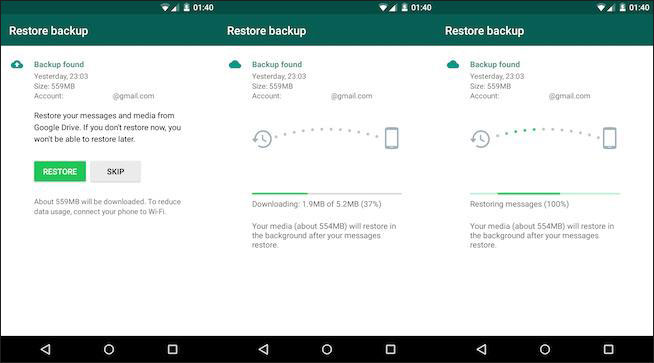
Você já aprendeu como restaurar o WhatsApp deGoogle Drive. Esperamos que você tenha entendido bem. Mas agora surge a pergunta - e se você não fez backup do seu WhatsApp anteriormente? E se o seu WhatsApp for excluído e você não conseguir restaurar as mensagens do WhatsApp da unidade do Google? Se esta é a sua situação, não se preocupe! Nós temos uma solução para isso também. Apenas continue rolando e leia o que fazer.
E se você não restaurar o WhatsApp do Google Drive?
Sem torcer mais a história, vamos cortar aocorrer atrás. A solução é o Tenorshare Android Data Recovery, sobre o qual estávamos discutindo há alguns segundos. É uma das ferramentas mais poderosas disponíveis para recuperar dados do Android que são perdidos em qualquer situação. Você pode recuperar uma grande variedade de tipos de dados, como contatos, SMS, fotos, vídeos e afins. Além disso, tem a capacidade de suportar quase todos os dispositivos e tablets Android. Aqui está o guia para saber como se pode usar essa ferramenta para recuperar o WhatsApp.
Passo 1 - Para começar, baixe e instale oProgramas. Lançar depois e chegar à tela principal. Continue conectando o dispositivo Android ao PC via cabo USB. Não se esqueça de ativar a depuração USB.
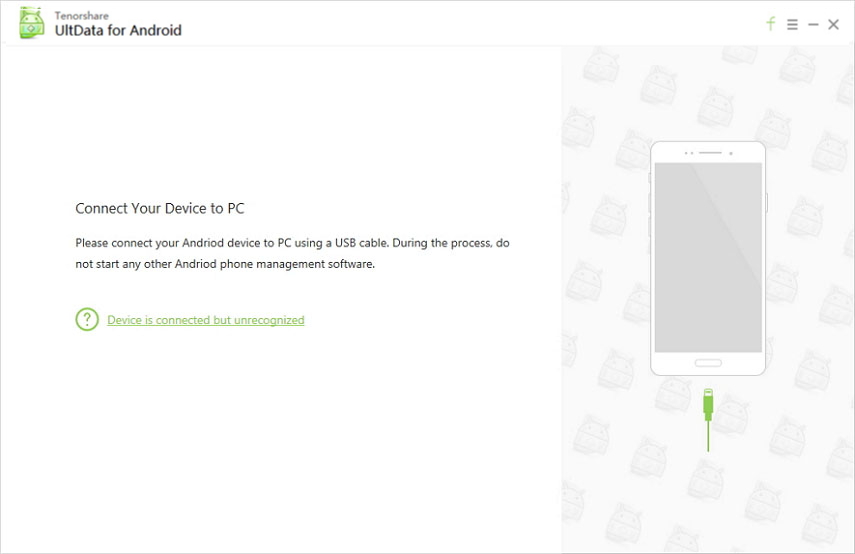
Passo 2 - Quando o seu dispositivo for detectado peloprograma, toque em "Permitir" na tela do dispositivo para dar ao programa permissão para ir mais longe. Agora, é hora de escolher o tipo de dados. Clique em "WhatsApp messages & attachments" e clique em "Next" posteriormente.
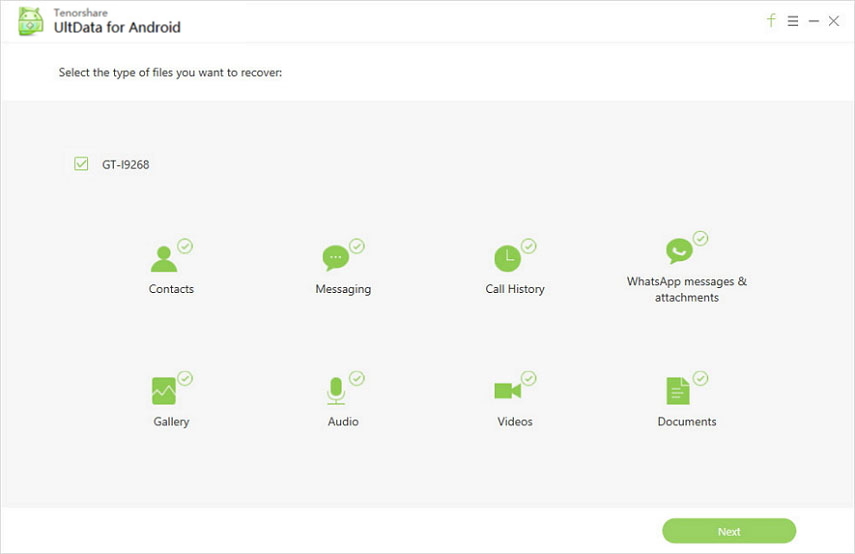
Etapa 3 - Depois que os dados do WhatsApp forem digitalizados, visualize-os na próxima tela. Por fim, clique em "Recover" e receba a parte de trás.
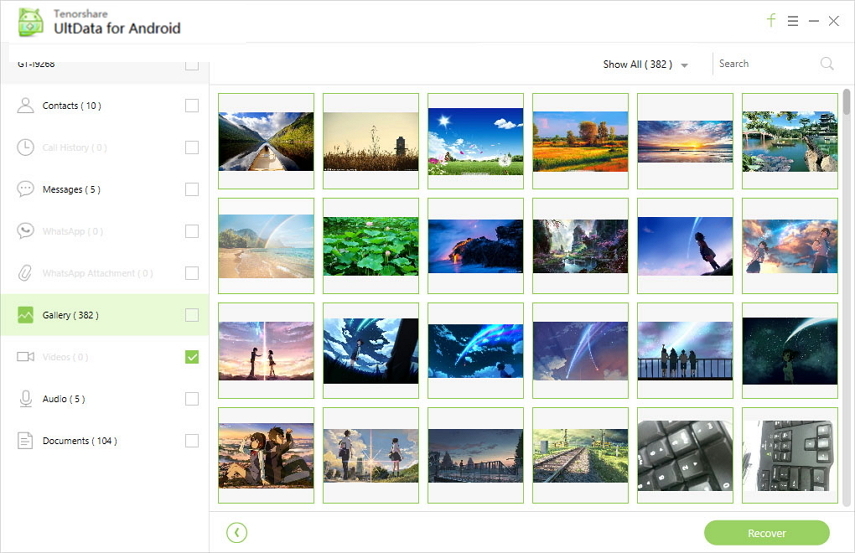
Nosso objetivo por trás de escrever e compartilhar este postfoi para conscientizá-lo sobre a restauração do backup do WhatsApp da unidade do Google. E agora, no final, esperamos que você tenha obtido um conhecimento adequado sobre o método, para que, da próxima vez em que a exclusão do WhatsApp acontecer, você possa restaurar a partir do backup por conta própria. Além disso, se você não tem backup, você tem idéia do que você precisa fazer, basta ter ajuda de ferramenta confiável como Tenorshare e você estará fora de problemas Obrigado pela leitura pessoal!









